Saiba nesta página como acessar o Contracheque no Portal SIGEPE – Servidor e Pensionista.
O SIGEPE é uma ferramenta útil para os Servidores Públicos Federais, pois permite que eles retirem as segundas vias de seus contracheques, além de verificar suas prévias e facilitar a emissão do comprovante do Imposto de Renda. Em resumo, o SIGEPE permite que os servidores e os pensionistas tenham acesso a várias informações de forma simples e sem burocracia.
Como Acessar SIGEPE Servidor e Pensionista
Acessar o SIGEPE é bem simples, basta seguir três passos:
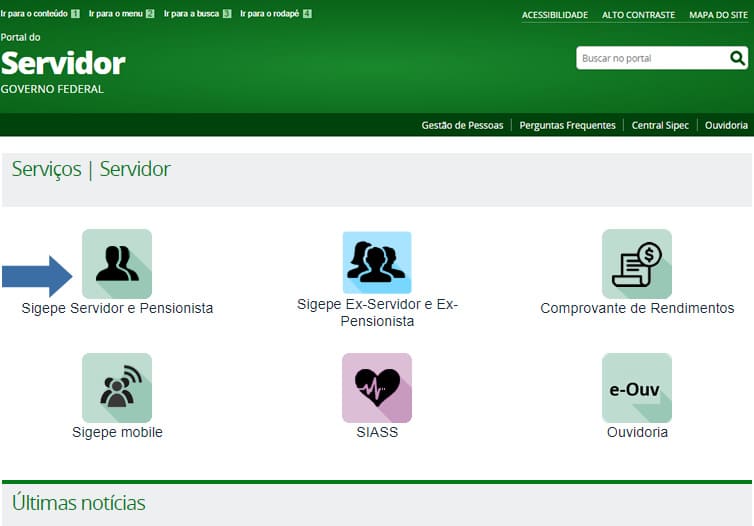
- Entre no portal do SIGEPE Servidor e Pensionista;
- Entre no SIGAC;
- Crie uma senha para a sua conta no SIGEPE, caso esteja em seu primeiro acesso. Se, por acaso, já possuir uma senha, acesse o SIGEPE diretamente pelo SIGAC.
Passo a Passo
Passo 1: com relação ao primeiro passo, entre no Portal do Servidor do Governo Federal: https://www.servidor.gov.br/. Depois disso, clique na opção “SIGEPE Servidor e Pensionista”, que fica na guia “Serviços/Servidor”. Isso vai te dar acesso ao SIGAC.
Passo 2: depois de realizar o primeiro passo, a página vai te direcionar para o Sistema de Gestão de Acesso (SIGAC). Para fazer login no site, é preciso fornecer informações como CPF e a Senha ou então usar um Certificado Digital para entrar no site. Caso queira, o servidor pode entrar diretamente no site do SIGAC. O link é https://sso.gestaodeacesso.planejamento.gov.br/cassso/login.
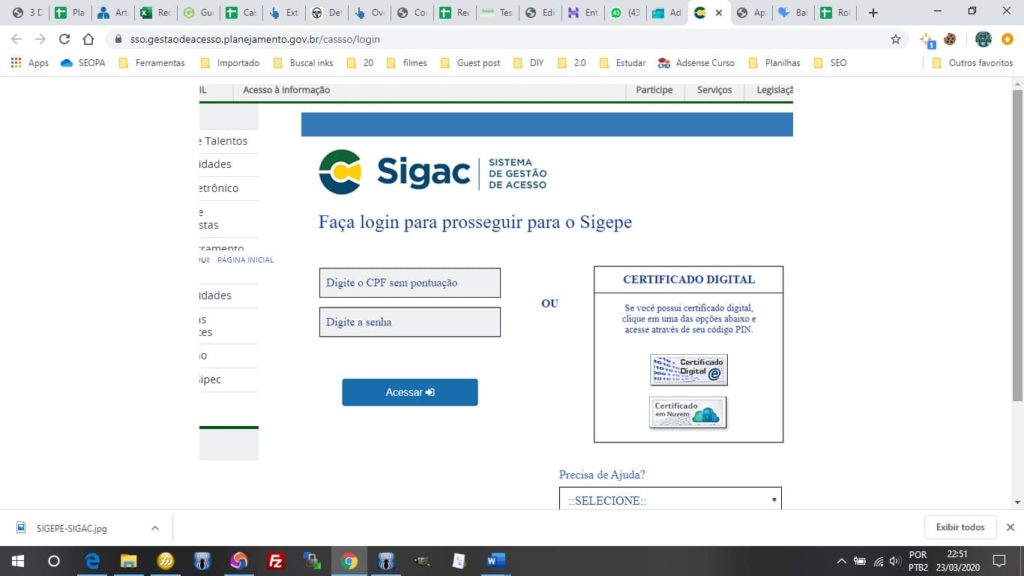
Passo 3: para conseguir acesso ao SIGEPE, o servidor terá que fazer uma senha no SIGAC. Entre na guia “Precisa de Ajuda?” e, em seguida, na opção “Primeiro acesso”.
SIGAC
Depois que executar os três passos, a página do SIGAC estará aberta.
Forneça o CPF, o código que aparece na imagem e clique em “Continuar”. Em seguida, obedeça o tutorial que aparece na tela. O sistema enviará um e-mail que o levará para o endereço que foi cadastrado como link para confirmação.
O servidor tem que entrar em seu e-mail e verificar a mensagem que lhe foi enviada. O e-mail chegará com o título “Gestão de Acesso & Solicitação de Acesso”.
Se o e-mail não chegar até você, pode ser que ele tenha caído na caixa de SPAM ou tenha ido para a lixeira de forma automática. Verifique se o e-mail não está preso nesses dois locais.
Outro ponto importante a ser observado é o endereço de quem está enviando o e-mail. É preciso estar atento para não cair em golpes ou fraudes, especialmente se tratando de um site que trata de questões financeiras. Lembre-se que o e-mail oficial do SIGAC é [email protected].
Para sua segurança, qualquer coisa diferente desse link não deve ser considerada. Depois de receber o e-mail oficial, o usuário deve verificar as informações apresentadas e clicar no link informado.
Cadastro de Senha
O próximo passo é informar os dados de cadastro que o site vai solicitar. Depois que o sistema validar as informações baseadas no cadastro do usuário, clique na opção “Confirmar”.
Em seguida, será preciso que o usuário responda a duas perguntas de segurança. O servidor deve memorizar as respostas, pois, se precisar trocar ou desbloquear a sua senha, essas mesmas respostas serão solicitadas.
O último passo é registrar uma senha, digitando-a nas guias “Nova Senha” e “Confirme a Nova Senha”. Logo depois, aperte as opções “Confirmar” e, depois, “Sim” na tela de confirmação do cadastramento. Após a conclusão dessa etapa, haverá um redirecionamento que confirmará o cadastro da senha. Lembre-se que a senha do SIGAC é intransferível e totalmente pessoal.
O site Segunda Via de Contas é um projeto que tem como objetivo principal trazer dicas sobre temas relacionados a problemas financeiros.